- Parte 1. Comprender el bloqueo y bloqueo de aplicaciones
- Parte 2. Cómo arreglar aplicaciones que cuelgan o fallan en computadoras y teléfonos móviles
- Parte 3. Consejo adicional: recupere datos perdidos tanto en la computadora como en el dispositivo móvil
- Parte 4. Preguntas frecuentes sobre aplicaciones bloqueadas o bloqueadas
Cómo lidiar con aplicaciones que cuelgan o fallan en sus dispositivos
 Actualizado por Boey Wong / 23 de abril de 2023 09:05
Actualizado por Boey Wong / 23 de abril de 2023 09:05¿Cómo puedo evitar que mi computadora se cuelgue cuando ejecuto aplicaciones que consumen mucha memoria, como el software de edición de video?
Es solo un ejemplo de las situaciones que pueden surgir cuando se trata de aplicaciones que cuelgan o fallan. Afortunadamente, hay varios pasos que se pueden tomar para solucionar estos problemas y evitar que sucedan en el futuro. En este artículo, exploraremos algunas de las causas más comunes de bloqueo y bloqueo de aplicaciones, y brindaremos pasos detallados sobre cómo solucionarlas tanto en computadoras como en teléfonos móviles.
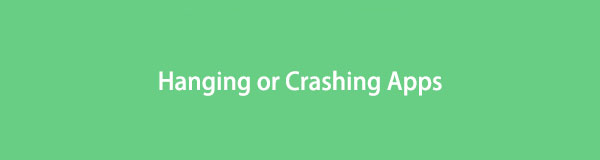

Lista de Guías
- Parte 1. Comprender el bloqueo y bloqueo de aplicaciones
- Parte 2. Cómo arreglar aplicaciones que cuelgan o fallan en computadoras y teléfonos móviles
- Parte 3. Consejo adicional: recupere datos perdidos tanto en la computadora como en el dispositivo móvil
- Parte 4. Preguntas frecuentes sobre aplicaciones bloqueadas o bloqueadas
Parte 1. Comprender el bloqueo y bloqueo de aplicaciones
Las aplicaciones que cuelgan o fallan pueden ser frustrantes tanto en las computadoras como en los teléfonos móviles. Pueden causar pérdida de trabajo, pérdida de tiempo y molestias generales. Las razones por las que una aplicación se cuelga o falla pueden variar, pero hay algunos factores comunes que contribuyen a estos problemas.
Una de las causas más comunes de bloqueo o bloqueo de aplicaciones es la falta de memoria o potencia de procesamiento. Cuando una computadora o teléfono se queda sin memoria, puede tener dificultades para mantenerse al día con las demandas de múltiples aplicaciones, lo que hace que las aplicaciones se bloqueen o se bloqueen. En este caso, la solución suele ser cerrar algunas aplicaciones y liberar memoria.
Otra causa común de bloqueo o bloqueo de aplicaciones es el software desactualizado o las actualizaciones incompatibles. Cuando una aplicación no se actualiza correctamente, es posible que no sea compatible con el último sistema operativo u otras aplicaciones del dispositivo. Esto puede hacer que la aplicación se cuelgue o se bloquee al intentar ejecutarse. En este caso, actualizar el software o la aplicación puede solucionar el problema.
La mala conectividad de la red también puede hacer que las aplicaciones se cuelguen o se bloqueen. Esto es especialmente cierto para las aplicaciones que requieren una conexión a Internet estable y rápida, como la transmisión de video o las aplicaciones de juegos. Cuando la conexión de red es débil o inestable, estas aplicaciones pueden tener dificultades para funcionar correctamente, lo que hace que se cuelguen o se bloqueen.
El malware o los virus también pueden hacer que las aplicaciones se cuelguen o bloqueen. El software malicioso puede interferir con el funcionamiento normal de las aplicaciones, lo que provoca inestabilidad y fallas. En este caso, ejecutar un análisis de virus o usar un software antimalware puede resolver el problema.
Finalmente, los problemas de hardware también pueden hacer que la aplicación se cuelgue o se bloquee. Si el dispositivo está dañado o experimenta fallas de hardware, es posible que tenga dificultades para ejecutar las aplicaciones correctamente, lo que genera inestabilidad y bloqueos.
Parte 2. Cómo arreglar aplicaciones que cuelgan o fallan en computadoras y teléfonos móviles
Colgar o bloquear aplicaciones puede ser frustrante y llevar mucho tiempo. Afortunadamente, hay varios pasos que puede seguir para arreglar las aplicaciones que cuelgan o fallan tanto en las computadoras como en los teléfonos móviles. En este artículo, cubriremos algunas soluciones comunes a estos problemas.
Liberar memoria y potencia de procesamiento
Una de las razones más comunes por las que una aplicación se cuelga o falla es la falta de memoria o potencia de procesamiento. Si su dispositivo tiene dificultades para mantenerse al día con las demandas de múltiples aplicaciones, es posible que las aplicaciones se congelen o se bloqueen. La solución es liberar memoria cerrando algunas aplicaciones y deteniendo cualquier proceso en segundo plano innecesario.
En una computadora, puede usar el administrador de tareas para ver y cerrar aplicaciones y procesos en ejecución.
En un teléfono móvil, puede acceder a la sección de aplicaciones en ejecución en el menú de configuración y cerrar cualquier aplicación que no esté usando actualmente.

Alternativamente, también puedes eliminar aplicaciones en teléfonos móviles
Para iPhone: Vaya a la Ajustes aplicación en tu iPhone. Localiza el General botón y púlselo. Después de eso, deslice hacia abajo hasta que vea el Almacenamiento de iPhone sección. Tóquelo para ver la aplicación disponible o instalada en su teléfono. Localiza algunos de ellos que ya no uses. Toca cada uno de ellos y verás sus espacios de almacenamiento. Luego, toca el Eliminar aplicación botón para deshacerse de la aplicación.
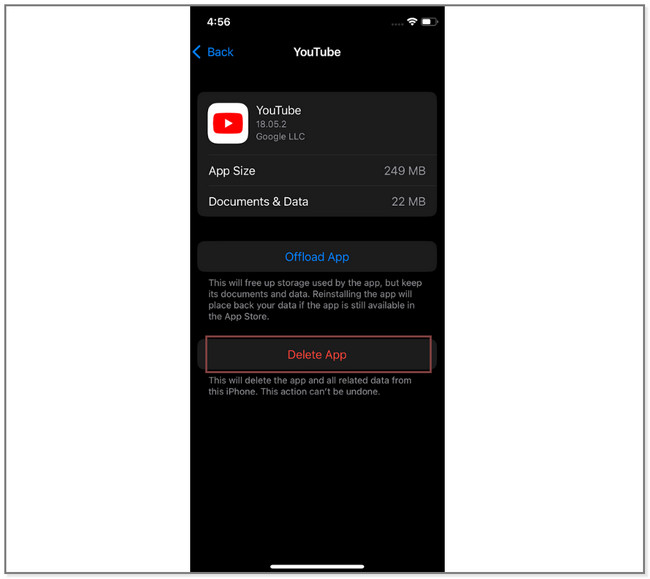
Para Android: Inicie el Ajustes aplicación del teléfono Android. Después de eso, deslícese hacia abajo en la pantalla y toque el botón Cuidado de la batería y el dispositivo botón para ver la memoria y el espacio de almacenamiento del teléfono. Más tarde, puede eliminar algunas de las aplicaciones y archivos que rara vez usa para liberar espacio en su teléfono.
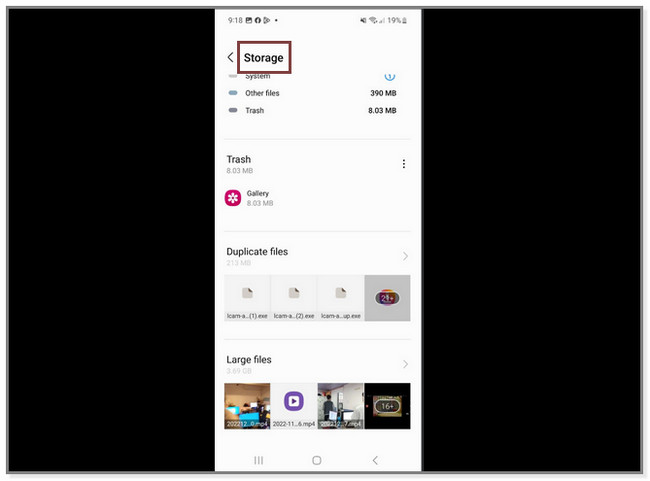
Actualización de software y aplicaciones.
El software obsoleto o las actualizaciones incompatibles también pueden hacer que las aplicaciones se cuelguen o se bloqueen. Si una aplicación no se actualiza correctamente, es posible que no sea compatible con el último sistema operativo u otras aplicaciones de su dispositivo. Esto puede hacer que la aplicación se cuelgue o se bloquee al intentar ejecutarse. En este caso, actualizar el software o la aplicación puede solucionar el problema.
En una computadora, puede buscar actualizaciones en el menú de configuración o usar una función de actualización automática.
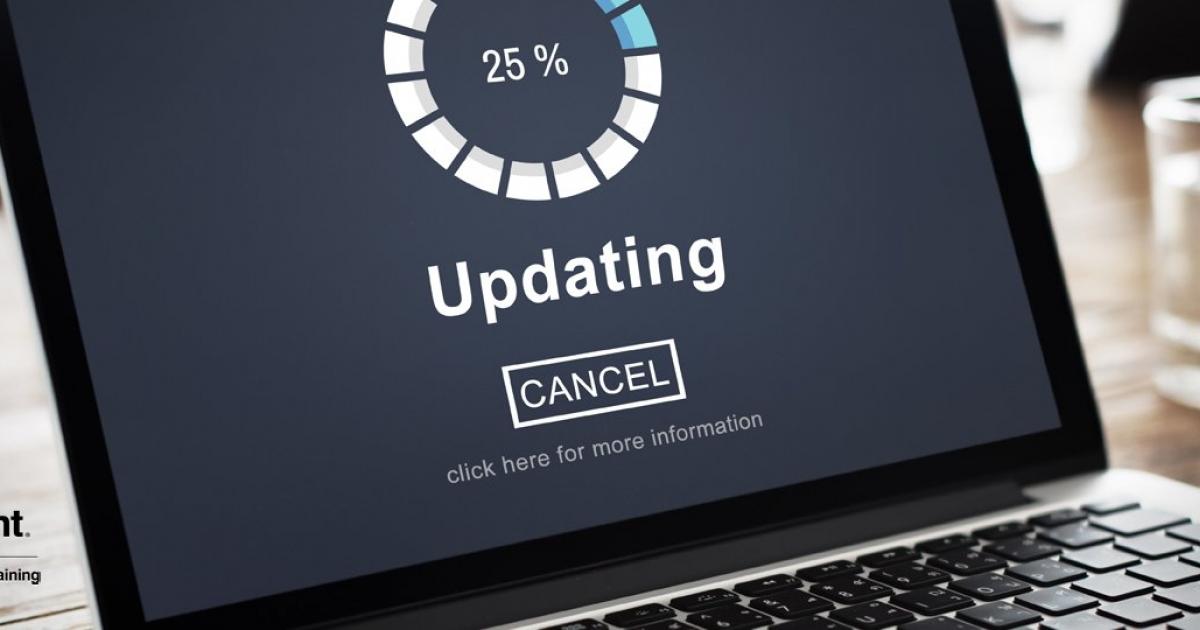
En un teléfono móvil, puede buscar actualizaciones en el menú de configuración o a través de la tienda de aplicaciones.
Para Iphone:
- Vaya al ícono de la App Store y escriba el nombre de la aplicación específica que desea actualizar.
- Toque en el Actualizar botón debajo de su nombre. El teléfono se cargará y le solicitará que ingrese la contraseña de su ID de Apple.
- Una vez hecho esto, toque el botón Descargar en la parte superior de la interfaz principal.
- Espere a que finalice el procedimiento de actualización, luego verifique la aplicación.
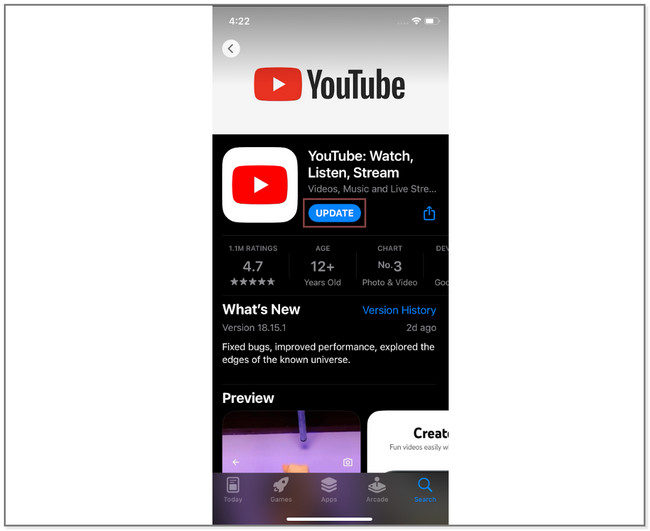
Para Android:
- Vaya al ícono de Google Play Store en su teléfono Android.
- Ubique su barra de búsqueda y escriba el nombre de la aplicación que desea actualizar.
- Elija la aplicación y toque el botón Actualizar botón en el lado derecho de la pantalla. El teléfono descargará las nuevas funciones de la aplicación y esperará hasta que termine.
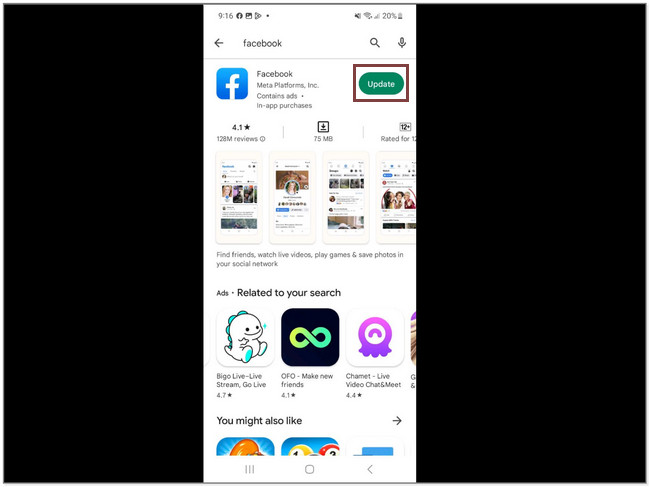
Mejora de la conectividad de la red
La mala conectividad de la red también puede hacer que las aplicaciones se cuelguen o bloqueen, especialmente para las aplicaciones que requieren una conexión a Internet estable y rápida, como la transmisión de video o las aplicaciones de juegos. Cuando la conexión de red es débil o inestable, estas aplicaciones pueden tener dificultades para funcionar correctamente, lo que hace que se cuelguen o se bloqueen.
Para mejorar la conectividad de la red, puede intentar lo siguiente:
- Acérquese a su enrutador Wi-Fi o punto de acceso.
- Reinicia tu módem o enrutador.
- Deshabilite y vuelva a habilitar Wi-Fi en su dispositivo.
- Cambie a una red Wi-Fi diferente.
- Utilice una conexión por cable en lugar de Wi-Fi.
- Ejecutar un análisis de virus o utilizar software antimalware.
- El malware o los virus también pueden hacer que las aplicaciones se cuelguen o bloqueen. El software malicioso puede interferir con el funcionamiento normal de las aplicaciones, lo que provoca inestabilidad y fallas. En este caso, ejecutar un análisis de virus o usar un software antimalware puede resolver el problema.
En una computadora, puede usar un software antivirus o un escáner de malware para escanear su dispositivo en busca de amenazas. En un teléfono móvil, puede descargar e instalar software antimalware desde la tienda de aplicaciones.
Solucionar problemas de hardware
Finalmente, los problemas de hardware también pueden hacer que la aplicación se cuelgue o se bloquee. Si su dispositivo está dañado o experimenta fallas de hardware, es posible que tenga dificultades para ejecutar las aplicaciones correctamente, lo que provocará inestabilidad y fallas.
En este caso, es posible que deba reparar o reemplazar su dispositivo. Dependiendo del problema, esto puede implicar reemplazar un componente dañado o actualizar su hardware.
Parte 3. Consejo adicional: recupere datos perdidos tanto en la computadora como en el dispositivo móvil
La pérdida de datos puede ser una experiencia devastadora, especialmente si los datos perdidos contienen información importante o valiosa. Puede ocurrir debido a una amplia gama de razones, como eliminación accidental, falla de hardware, corrupción de software e incluso desastres naturales. Esta parte le mostrará formas fáciles de recuperar estos datos perdidos.
Recuperar datos en iPhone
FoneLab para iOS es un poderoso software diseñado para ayudar a los usuarios de iPhone recuperar datos perdidos o eliminados desde sus dispositivos. Admite una amplia gama de tipos de datos, incluidos contactos, mensajes, fotos, videos, historial de llamadas, notas y más. Con FoneLab iPhone Data Recovery, los usuarios pueden recuperar rápida y fácilmente los datos perdidos debido a una eliminación accidental, un bloqueo del sistema, una falla en la actualización de iOS y otras razones.
Con FoneLab para iOS, recuperará los datos perdidos / eliminados del iPhone, incluidas fotos, contactos, videos, archivos, WhatsApp, Kik, Snapchat, WeChat y más datos de su copia de seguridad o dispositivo de iCloud o iTunes.
- Recupere fotos, videos, contactos, WhatsApp y más datos con facilidad.
- Vista previa de datos antes de la recuperación.
- iPhone, iPad y iPod touch están disponibles.
Para usar FoneLab iPhone Data Recovery, sigue estos sencillos pasos:
Paso 1Descargue e instale FoneLab iPhone Data Recovery en su computadora.
Paso 2Conecte su iPhone a la computadora con un cable USB.
Paso 3Más información FoneLab iPhone de recuperación de datos y seleccione los tipos de datos que desea recuperar.

Paso 4Haga clic en el Escanear para comenzar a escanear su iPhone en busca de datos perdidos o eliminados.
Paso 5Una vez que se completa el escaneo, puede obtener una vista previa de los datos recuperables y seleccionar los elementos que desea recuperar.
Paso 6Haga clic en el Recuperar botón para iniciar el proceso de recuperación.
Paso 7Elija una ubicación en su computadora para guardar los datos recuperados.
Con FoneLab para iOS, recuperará los datos perdidos / eliminados del iPhone, incluidas fotos, contactos, videos, archivos, WhatsApp, Kik, Snapchat, WeChat y más datos de su copia de seguridad o dispositivo de iCloud o iTunes.
- Recupere fotos, videos, contactos, WhatsApp y más datos con facilidad.
- Vista previa de datos antes de la recuperación.
- iPhone, iPad y iPod touch están disponibles.
FoneLab para iOS también ofrece una función de recuperación del sistema iOS, que puede ayudar a solucionar varios problemas del sistema iOS, como iPhone atascado en modo de recuperación, logotipo de Apple, pantalla negra, etc. Para usar esta función, simplemente conecte su iPhone a la computadora y seleccione Reparar la recuperación del sistema iOS. Siga las instrucciones en pantalla para iniciar el proceso de reparación.
En resumen, FoneLab iPhone Data Recovery es un software confiable y fácil de usar que puede ayudar a los usuarios de iPhone a recuperar datos perdidos o eliminados y solucionar problemas del sistema iOS. Con su interfaz intuitiva y sus poderosas capacidades de recuperación, es una herramienta imprescindible para cualquier usuario de iPhone que quiera mantener sus datos seguros y protegidos.
Recuperar datos en Android
FoneLab de recuperación de datos de Android es una poderosa herramienta que puede ayudar a los usuarios recuperar datos perdidos o eliminados de sus dispositivos Android. Este software está diseñado para recuperar varios tipos de datos, incluidas fotos, videos, contactos, mensajes y más. Además, FoneLab Android Data Recovery es compatible con una amplia gama de dispositivos y versiones de Android, lo que la convierte en una herramienta versátil para los usuarios que han perdido sus datos debido a una eliminación accidental, fallas del sistema u otros problemas.
Con FoneLab para Android, recuperará los datos perdidos / eliminados del iPhone, incluidas fotos, contactos, videos, archivos, registro de llamadas y más datos de su tarjeta SD o dispositivo.
- Recupere fotos, videos, contactos, WhatsApp y más datos con facilidad.
- Vista previa de datos antes de la recuperación.
- El teléfono Android y los datos de la tarjeta SD están disponibles.
Para usar FoneLab Android Data Recovery, los usuarios simplemente deben seguir estos pasos:
Paso 1Descargue e instale FoneLab Android Data Recovery en su computadora.

Paso 2Conecte su dispositivo Android a la computadora usando un cable USB.
Paso 3Habilite la depuración de USB en su dispositivo siguiendo las instrucciones en pantalla.
Paso 4Elija los tipos de datos que desea recuperar de su dispositivo.
Paso 5Escanee su dispositivo en busca de datos perdidos o eliminados.

Paso 6Obtenga una vista previa y seleccione los datos que desea recuperar.
Paso 7Haga clic en el Recuperar para guardar los datos seleccionados en su computadora.
Con FoneLab para Android, recuperará los datos perdidos / eliminados del iPhone, incluidas fotos, contactos, videos, archivos, registro de llamadas y más datos de su tarjeta SD o dispositivo.
- Recupere fotos, videos, contactos, WhatsApp y más datos con facilidad.
- Vista previa de datos antes de la recuperación.
- El teléfono Android y los datos de la tarjeta SD están disponibles.
Es importante tener en cuenta que los usuarios deben evitar usar su dispositivo Android para cualquier otra actividad mientras el proceso de recuperación está en curso, ya que esto podría sobrescribir los datos perdidos y hacerlos irrecuperables. Además, FoneLab Android Data Recovery ofrece una versión de prueba gratuita que los usuarios pueden usar para probar el software y ver si satisface sus necesidades antes de comprar la versión completa.
En general, FoneLab de recuperación de datos de Android es una herramienta eficaz y fácil de usar para recuperar datos perdidos o eliminados de dispositivos Android. Con sus potentes funciones y su interfaz fácil de usar, es una herramienta imprescindible para cualquier persona que haya perdido sus datos por cualquier motivo.
Recuperar datos en la computadora
FoneLab Data Retriever es un poderoso software de recuperación de datos que ayuda a los usuarios recuperar archivos perdidos o eliminados en sus computadoras. Ya sea que eliminó archivos importantes accidentalmente, experimentó un bloqueo del sistema o perdió datos debido a un virus o malware, FoneLab Data Retriever puede ayudarlo a recuperar sus datos valiosos. Aquí hay una guía paso a paso sobre cómo usar FoneLab Data Retriever:
FoneLab Data Retriever: recupera los datos perdidos / eliminados de la computadora, disco duro, unidad flash, tarjeta de memoria, cámara digital y más.
- Recupere fotos, videos, documentos y más datos con facilidad.
- Vista previa de datos antes de la recuperación.
Paso 1Descarga e instala FoneLab Data Retriever en tu computadora.
Paso 2Inicie el programa y seleccione el tipo de archivo que desea recuperar, como fotos, videos, documentos o archivos de audio.
Paso 3Seleccione la ubicación donde se encontraba el archivo perdido o eliminado, como una carpeta, unidad o dispositivo externo específico.

Paso 4Haga clic en el Escanear para comenzar el proceso de escaneo
Paso 5Una vez que se completa el escaneo, puede obtener una vista previa de los archivos recuperables y seleccionar los que desea recuperar.
Paso 6Haga clic en el Recuperar y seleccione la ubicación donde desea guardar los archivos recuperados.
Paso 7Espere a que el programa complete el proceso de recuperación.
FoneLab Data Retriever: recupera los datos perdidos / eliminados de la computadora, disco duro, unidad flash, tarjeta de memoria, cámara digital y más.
- Recupere fotos, videos, documentos y más datos con facilidad.
- Vista previa de datos antes de la recuperación.
FoneLab Data Retriever También ofrece una análisis en profundidad opción para casos de recuperación de datos más complejos. Esta opción puede ayudar a recuperar archivos que se perdieron debido al formateo, partición u otros errores del sistema. Se recomienda utilizar la opción de exploración profunda si la exploración regular no produce los resultados deseados.
En general, FoneLab Data Retriever es un software de recuperación de datos confiable y fácil de usar que puede ayudar a los usuarios recuperar sus archivos perdidos o eliminados con facilidad.
Parte 4. Preguntas frecuentes sobre aplicaciones bloqueadas o bloqueadas
1. ¿Qué hace que las aplicaciones se cuelguen o bloqueen?
Las aplicaciones pueden bloquearse o bloquearse debido a una variedad de razones, que incluyen memoria o potencia de procesamiento insuficientes, software desactualizado o actualizaciones incompatibles, conectividad de red deficiente, malware o virus y problemas de hardware.
2. ¿Cómo puedo saber si una aplicación se bloquea o falla?
Si una aplicación se congela o deja de responder, es posible que se esté bloqueando. Si la aplicación se cierra repentinamente o muestra un mensaje de error, es posible que se haya bloqueado.
En conclusión, colgar o bloquear aplicaciones puede ser una experiencia frustrante para los usuarios de computadoras y teléfonos móviles. Sin embargo, con las soluciones adecuadas, como liberar memoria y potencia de procesamiento, actualizar el software, mejorar la conectividad de la red y solucionar problemas de hardware, es posible solucionar los problemas de suspensión y bloqueo de aplicaciones. Además, tomar medidas preventivas, como mantener el software actualizado, usar software antimalware y evitar sobrecargar su dispositivo, puede ayudar a prevenir problemas futuros. Si ninguna de las soluciones funciona, puede ser necesario buscar ayuda profesional. Al seguir estos pasos, los usuarios pueden asegurarse de que sus aplicaciones se ejecuten sin problemas y de manera eficiente en sus dispositivos, lo que les permite ser más productivos y disfrutar de una mejor experiencia de usuario.
